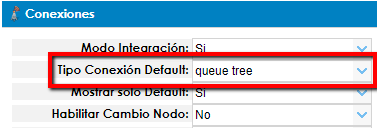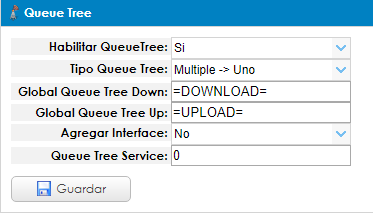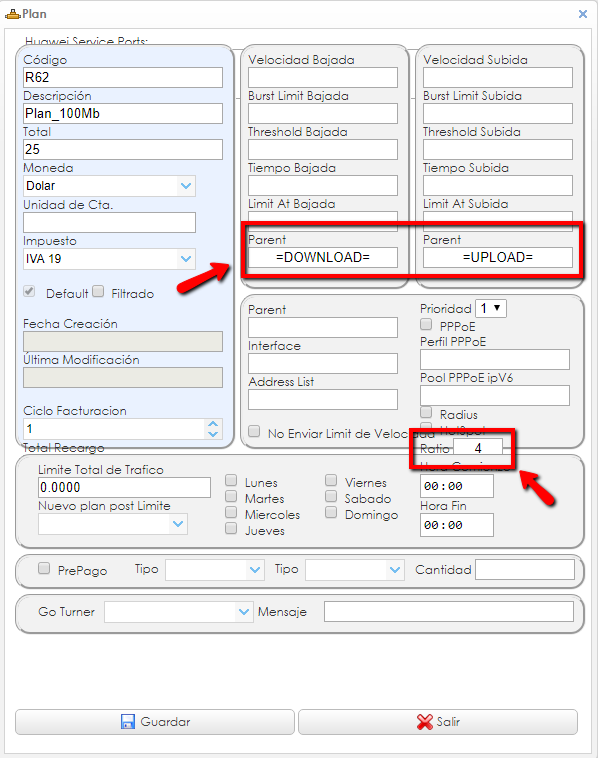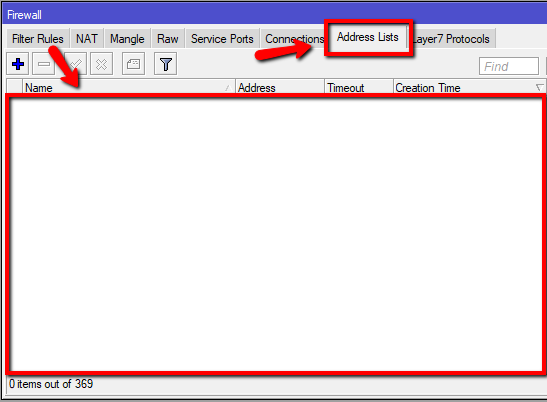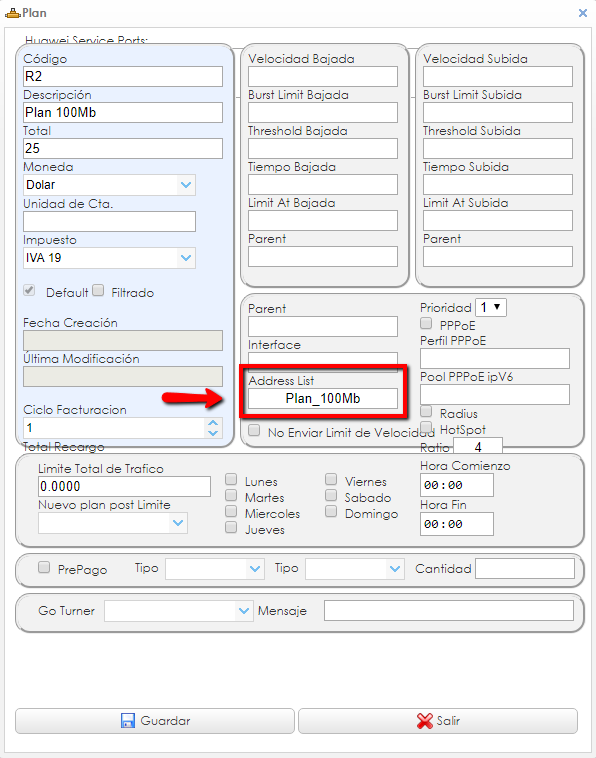Mikrotik nos permite realizar casi cualquier cosa que deseamos. Nuestros clientes suelen utilizar Queue Tree en distintos formatos:
La formas mas clásica es Agrupamiento 1:4, 1:8 donde distintos clientes ‘comparten’ el ancho de banda. El agrupamiento se deberá calcular en base a cada ISP, lo que se comenta claramente varía y no todas las empresas son iguales. Lo comentado, es a modo EJEMPLO.
- Primero ir a Mantenimiento > Configuración > Conexiones y colocar por defecto el tipo de conexión Queue Tree.
- Deberemos ir a Mantenimiento > Configuración > Queue Tree y completar los campos según correspondan:
- Tipo Queue Tree: Define como se creará el árbol de colas (Cantidad de conexiones).
- Global Queue Tree Down: Debe figurar el nombre tal cual esta creada la ‘cola principal’ de bajada dentro del equipo.
- Global Queue Tree Up: Debe figurar el nombre tal cual esta creada la ‘cola principal’ de subida dentro del equipo. Agregar
- Interface: No configurar.
- Queue Tree Service: No configurar.
- Dentro del módulo Planes verá una celda llamada Ratio, allí colocará el tipo de agrupamiento que utilizará con ese plan para el tipo de conexión Queue Tree. Si utilizará 1:4 dentro de Ratio coloca 4, si utilizará 1:8, dentro de Ratio colocará 8. En ‘Parent’ colocaremos como se llamarán las colas creadas dentro del árbol.
Para más información sobre árbol de colas, consulte con la persona o entidad que administra vuestra red. Aquí solo se explicarán las herramientas dentro del sistema ISPCube.
En este documento veremos como ISPCube se integra con Mikrotik para el caso donde el ancho de banda se agrupa por servicio o donde simplemente se agrupan a todos los clientes de un plan en particular bajo una misma Queue Tree.
Para realizar la integración debemos tener los siguientes requisitos esenciales funcionando:
- Nodo declarado en ISPCube.
- Test de conexión al Nodo OK.
Lo primero que debemos analizar son los ‘Planes’ declarados como Address-List dentro del Mikrotik. Para ellos debemos acceder al Mikrotik e ir a Ip > Firewall > Address-List y poder visualizar allí los ‘Planes’.
Ahora debemos crear un Plan en ISPCube donde no seria necesario indicar las velocidades, ya que, la misma esta siendo administrada por Queue Tree dentro del Nodo (MK).
Lo importante a tener en cuenta es el nombre del Address-List, el cual DEBE coincidir con el visualizado dentro del Router.
- Ahora ya podemos crear conexiones en dicho plan.